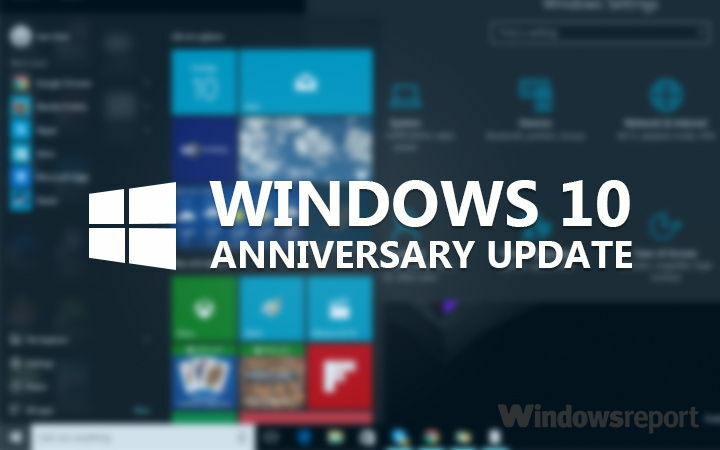Од стране каран
Један од начина ажурирања управљачких програма је ажурирање Виндовс-а или ручно ажурирање управљачких програма, а други начин је преузимање одређених управљачких програма са веб локације произвођача. Понекад корисници добију следећу грешку:
Комуникација са процесом сервиса није успела.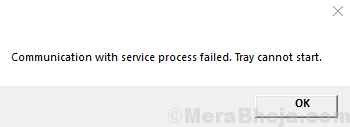
Ова грешка значи да Интел Дривер анд Суппорт Ассистант није успео да комуницира са сервером и преузме одговарајуће управљачке програме.
Узроци
1] Апликација Интел Дривер анд Суппорт Ассистант може бити непотпуна или оштећена.
2] Други услужни програми са сличном функцијом могу се мешати у процес.
Како да тренутно ажурирам управљачке програме?
Иако бисмо сигурно покушали да решимо проблем, управљачке програме треба ажурирати на време како би спречили неисправан рад било ког хардвера или апликације. Интелови управљачки програми се могу преузети из Интеловог центра за преузимање. Испробајте аутоматско ажурирање поменуто на веб локацији пре било чега другог.
После тога испробајте следећа решења:
1} Уклоните софтвер за ажурирање независних управљачких програма
2} Онемогућите ДСАТраи у покретању
3} Поново инсталирајте Интел Дривер анд Суппорт Ассистант
Решење 1] Уклоните софтвер за ажурирање управљачких програма независних произвођача
Будући да је ажурирање свих управљачких програма истовремено врло тежак процес (осим ако не помаже једноставно ажурирање система Виндовс), многи корисници размишљају о инсталирању софтвера за ажурирање независних управљачких програма. Неопходно је да исто деинсталирамо.
Решење 2] Онемогућите ДСАТраи у покретању
1] Притисните ЦТРЛ + АЛТ + ДЕЛ да бисте отворили прозор Безбедносне опције и са листе изаберите Менаџер задатака.

2] На картици Стартуп пронађите ДСАТраи апликација.
3] Десни клик на апликацију и изаберите Дисабле.
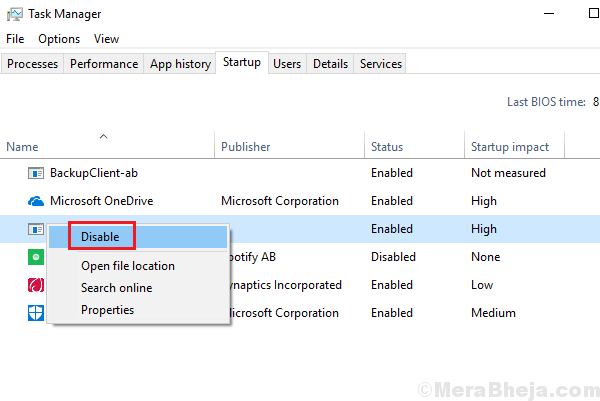
4] Поново покрените систем и изаберите провери да ли помаже.
Решење 3] Поново инсталирајте Интел Дривер анд Суппорт Ассистант
1] Притисните Вин + Р. да бисте отворили прозор Рун и откуцајте команду аппвиз.цпл. Притисните Ентер да бисте отворили прозор Програми и функције.
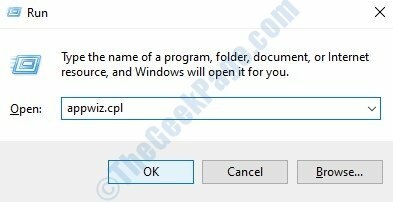
2] Пронађите Интел помоћник за управљачке програме и подршку са листе програма. Десни клик и деинсталирати то.
3] Поново покренути систем.
4] Поново преузмите програм са Интелове веб локације и покрените га.